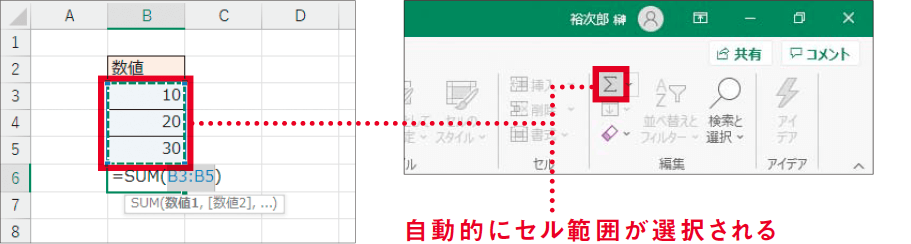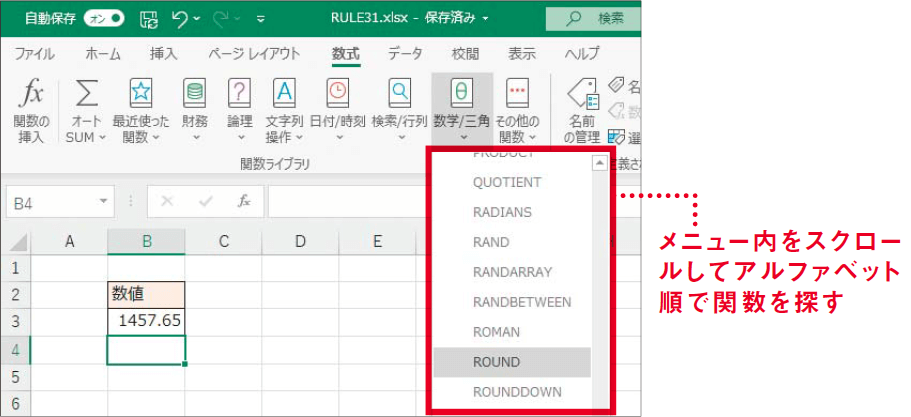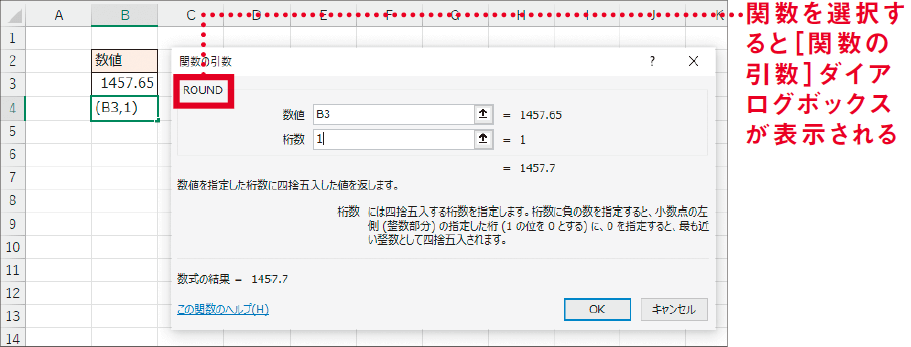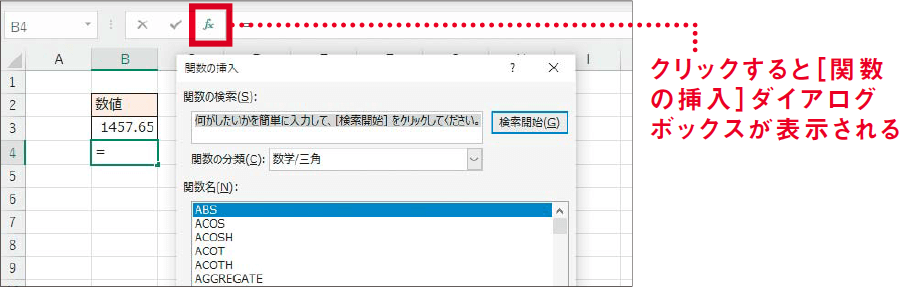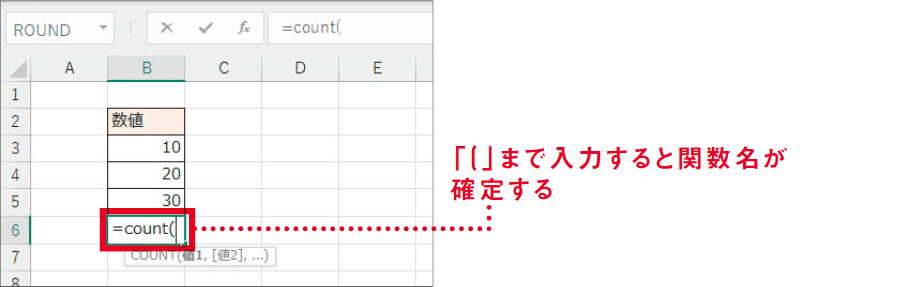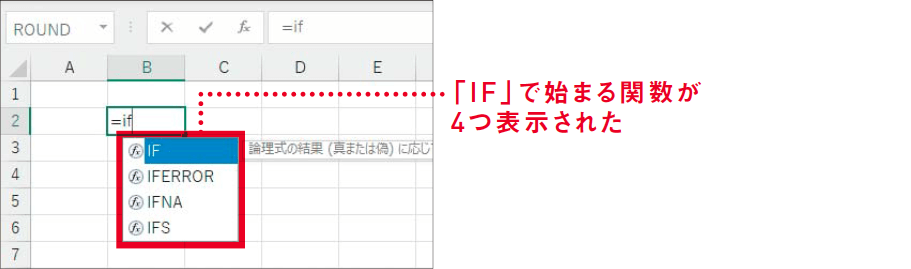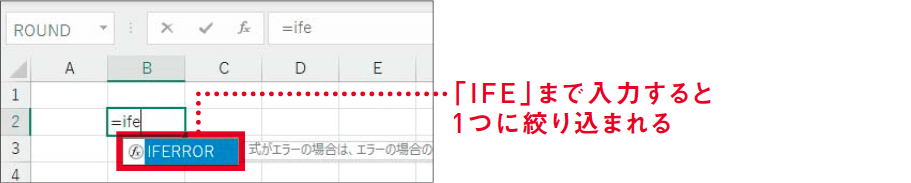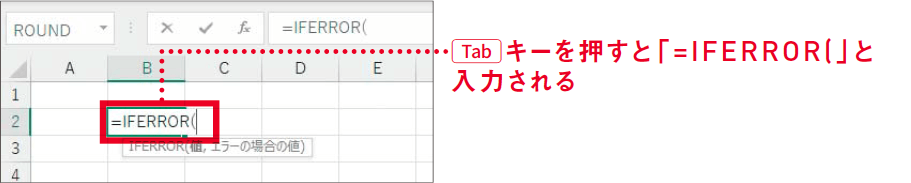【Excel講師の仕事術】自己流のエクセル、卒業しませんか? この連載では、エクセルを操作するときの「ルール」を決めることで、ミスを減らして業務を効率化していく仕事術を解説します。
関数の入力方法は1つにこだわらない
すべての方法を知ったうえで正確に入力できればOK
まずは5つの方法のすべてを理解する
Excelで関数を使うとき、みなさんはどのように入力していますか? 関数の入力方法には、次の5通りあります。
- [オートSUM]ボタンで入力する
- [数式]タブの関数ライブラリから選択する
- [関数の挿入]ボタンから検索する
- 直接入力する
- 数式オートコンプリートで入力する
Excelで重要なのは正確な数値、正確な操作ですが、これらの入力方法の違いが、正確さの違いに直結するわけではありません。みなさんが慣れている方法でやるのがいちばんです。「自由に、やりやすい方法で入力してください」というのがルールになります。
ただ、それはすべての方法を知ったうえでの話です。1つの方法しか知らないのでは、ほかと比べようがありません。ここで解説するすべての方法を理解し、かつ、業務での実践を重ねてから、自分の得意な方法を決めるようにしてください。
ちなみに筆者は、正確な操作が必要な場合は「4. 直接入力する」を避け、「2. [数式]タブの関数ライブラリから選択する」の方法で関数を入力しています。それぞれの具体例について、以下で順に見ていきましょう。
1. [オートSUM]ボタンで入力する
もっとも使用頻度が高いSUM関数は、[オートSUM]ボタンから入力するのが早いでしょう。ギリシア文字の「Σ」(シグマ)のマークが目印です。合計の対象となるセルは自動的に範囲選択してくれるので、クリックするだけでSUM関数を入力できます。
[オートSUM]ボタン
2. [数式]タブの関数ライブラリから選択する
リボンの[数式]タブにある関数ライブラリには、[論理]や[文字列操作]、[日付/時刻]など、関数をカテゴリー別に分類したボタンが並んでいます。これらをクリックし、関数名のアルファベット順の一覧から使いたいものを探します。
例えば、数値を四捨五入するときに使うROUND(ラウンド)関数なら、[数学/三角]ボタンを押すと表示される次ページのような一覧から「R」で始まる関数を探す、という具合です。関数名を選択すると[関数の引数]ダイアログボックスが表示され、引数としてセル参照や数値、文字列などを指定できます。
なお、直前に使った関数は[最近使った関数]ボタン内に分類されています。同じ関数を複数回連続して使うときは、このボタンを使うと便利です。
[数式]タブの関数ライブラリ
[関数の引数]ダイアログボックス
3. [関数の挿入]ボタンから検索する
数式バーにある「fx」と記載されたボタンが[関数の挿入]ボタンです。クリックすると以下に示した[関数の挿入]ダイアログボックスが表示され、関数を名前で検索したり、アルファベット順の一覧から探したりできます。Macはダイアログボックスではなく、[数式パレット]が画面右側に表示されます。
関数を選択すると[関数の引数]ダイアログボックスが表示されるので、引数を入力していきましょう。[関数の挿入]ダイアログボックスと[数式パレット]のショートカットは、Windows/Mac共通で[Shift]+[F3]キーです。
[関数の挿入]ボタン
なお、関数のカテゴリーが不明なときは、[関数の分類]から[すべて表示]を選択すると、すべての関数がアルファベット順で表示されます。Excelのバージョンによっては使えない関数があるので、それを確かめるときにも便利です。
4. 直接入力する
関数を入力したいセル、または数式バーに、関数名を直接入力する方法です。必ず以下の書式で入力します。
=関数名(
先頭に「=」(イコール)を入力することで、以降に続く文字列が関数名と見なされます。関数名を入力し始めると、次で説明する「数式オートコンプリート」が働くので、直接入力は名前が短く、タイプミスもしにくい関数で有効な方法です。
また、末尾に「(」を入力することで、そこまでが関数名と見なされ、引数の入力を受け付ける状態になります。例えば「=COUNT」と入力しても、「COUNT」で始まる関数は5つもあるので、関数名が確定しません。「=COUNT(」と入力したところで、COUNT(カウント)関数を使うのだと認識されます。
関数の直接入力
なお、「(」まで入力して[関数の挿入]ボタンをクリックすると、[関数の引数]ダイアログボックスが表示されます。引数を指定すれば、数式が完成します。
5. 数式オートコンプリートで入力する
セルまたは数式バーに「=」と関数名を入力すると、候補となるする関数の一覧が表示されます。この機能を数式オートコンプリートと呼びます。
筆者の講座ではIFERROR(イフ・エラー)関数を使うときに、この方法での入力を推奨しています。スペルが覚えにくく、タイプミスをしやすいからです。これを例にすると、セルに「=IF」と入力したところで、以下のように数式オートコンプリートが表示されます。「IF」から始まる4つの関数が候補になっている状態です。
数式オートコンプリート①
続いて「E」を入力すると、全関数の中で「IFE」というスペルで始まる関数はIFERROR関数だけなので、1つに絞り込まれます。ここでつい[Enter]キーを押しがちですが、それでは「#NAME?」エラーが表示されるので注意してください。本連載のRULE 10で解説した、関数名が誤っていることを示すエラーです。
正しくは[Tab]キーを押します。関数名の残りと「(」が補完され、「=IFERROR(」と入力されます。あとは直接入力の場合と同様に数式を完成させればOKです。
数式オートコンプリート②
数式オートコンプリート③
- 関数を入力するには5つの方法がある
- 正確に入力できるなら、どの入力方法でも正解